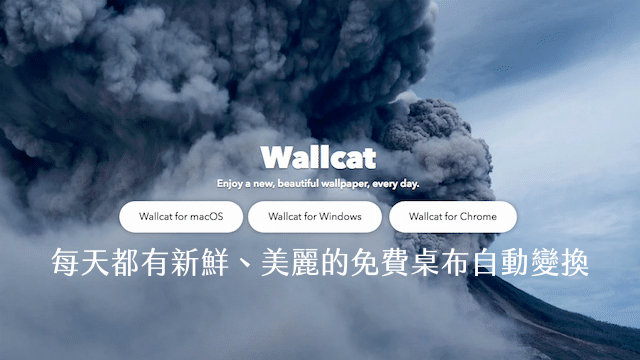
你現在還會經常更換桌布嗎?對我來說,這幾年似乎已經沒有跳回桌面的需求,大部分時間都停留在瀏覽器,畢竟許多工作都可在瀏覽器內直接完成,因此早就習慣 macOS 每個版本的預設桌布(從來沒有換過),若不得不使用 Windows 時則會選擇單色背景,與其要變換不同桌布,不如讓我在 Google Chrome 瀏覽器每次開新分頁都有不同照片,當然這有許多擴充功能可以做到,例如:Unsplash Instant、Flickr Tab 等等。
本文要介紹推薦的「Wallcat」是一款每天為你自動變化、更新桌布的免費軟體,獲取桌布的來源為 Unsplash 圖庫。除了支援常見的 Windows 和 macOS 外,更棒的是還提供 Google Chrome 外掛,可在每次開新分頁時自動載入不同的背景圖案。不久前介紹過「Splashy」也能自動換桌布,支援 Debian 算是特別之處,但沒有提供瀏覽器外掛。
Wallcat 每天都能為你提供最新鮮、美麗的免費桌布自動切換!試著想像一下,如果早上醒來都能看到一張全新桌布,是不是讓一天的開始更有活力呢?假如你是桌布控,千萬別錯過。
網站名稱:Wallcat
網站鏈結:https://beta.wall.cat/
使用教學
STEP 1
開啟 Wallcat 官方網站,可以找到 macOS、Windows 及 Chrome 擴充功能三種版本,如同前面提到,我目前的使用經驗很少返回桌面,其實也沒有必要每天換桌布,因此 Google 瀏覽器的 Wallcat 能每天自動幫你切換不同新分頁背景,跟桌面桌布有異曲同工的效果。
接下來我會使用 Wallcat for Chrome 瀏覽器外掛來做介紹,每一天更換一次背景。
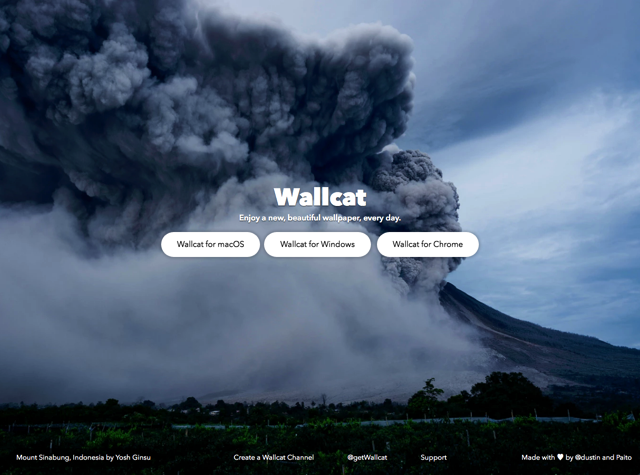
STEP 2
開啟 Wallcat 的 Google Chrome 擴充功能頁面,跟一般外掛安裝方式相同,安裝後右上角會多一個新圖示,但點選其實沒有任何效果,只要開新分頁就能看到 Wallcat 效果。
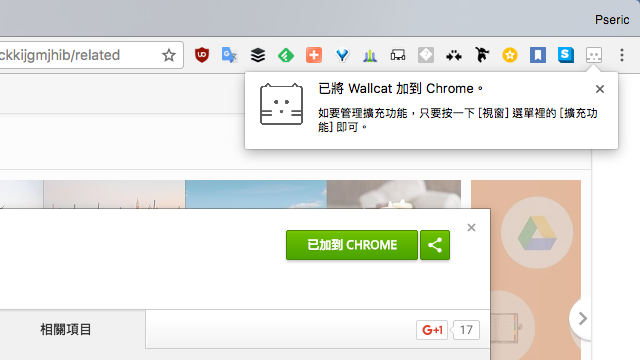
STEP 3
下圖是 Wallcat 在瀏覽器分頁背景運作的實際效果,可以看到左上角有個選單圖示,左下角會顯示這張背景相片的標題、拍攝者和鏈結。
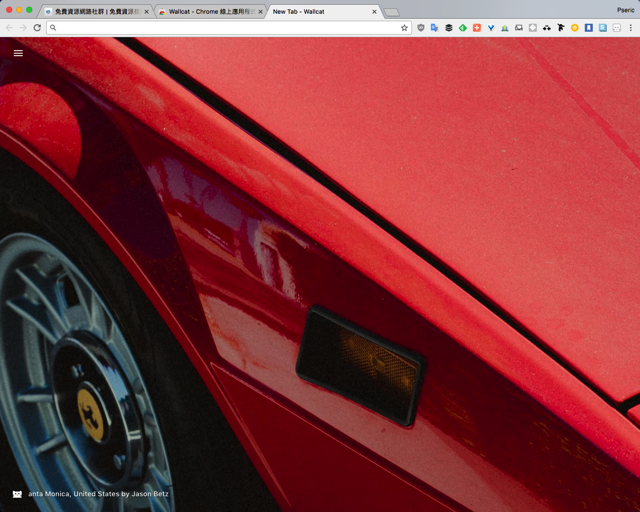
點擊左上角選單可開啟、切換不同特色頻道,包括 Structure、Fresh Air 等主題,還有純粹漸變色彩的 Grandients 風格,都相當有意思,點擊就能立即切換、套用。
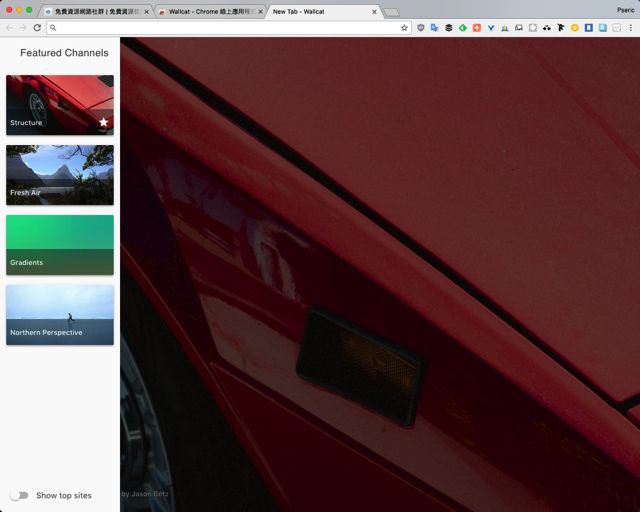
STEP 4
從選單最下方可開啟顯示常用網站(Show Top Sites)功能,在背景上方顯示一些經常使用的網站頁籤,方便你在開分頁時就能快速點擊開啟,有不少外掛支援這功能,相信大家都不陌生吧!
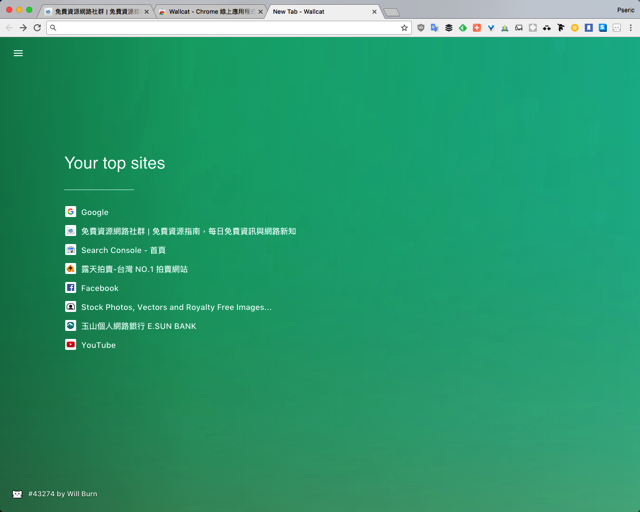
Wallcat 的 Google Chrome 外掛簡簡單單,假如你只是想要讓背景看起來不那麼單調,不妨試試看。可惜它目前無法讓使用者手動快速更新桌布,也不能設定更新間距,相較於類似外掛來說功能並不夠充足,這是比較可惜的部份。
值得一試的三個理由:
- 支援 Windows、Mac 及 Chrome 兩大平台及瀏覽器
- 從免費圖庫 Unsplash 獲取圖片並自動設為桌布
- 設計簡單,瀏覽器版可顯示近期常用網站








